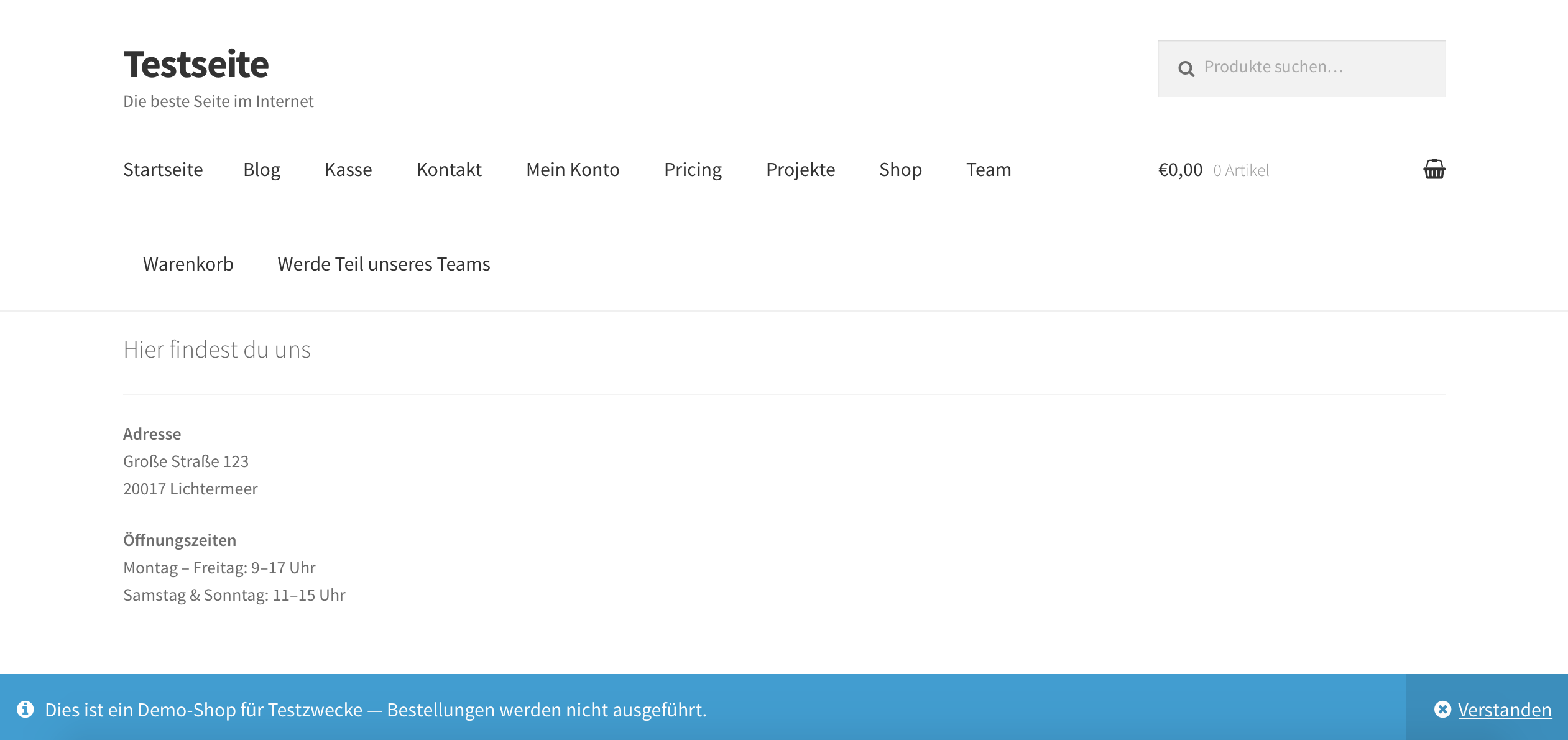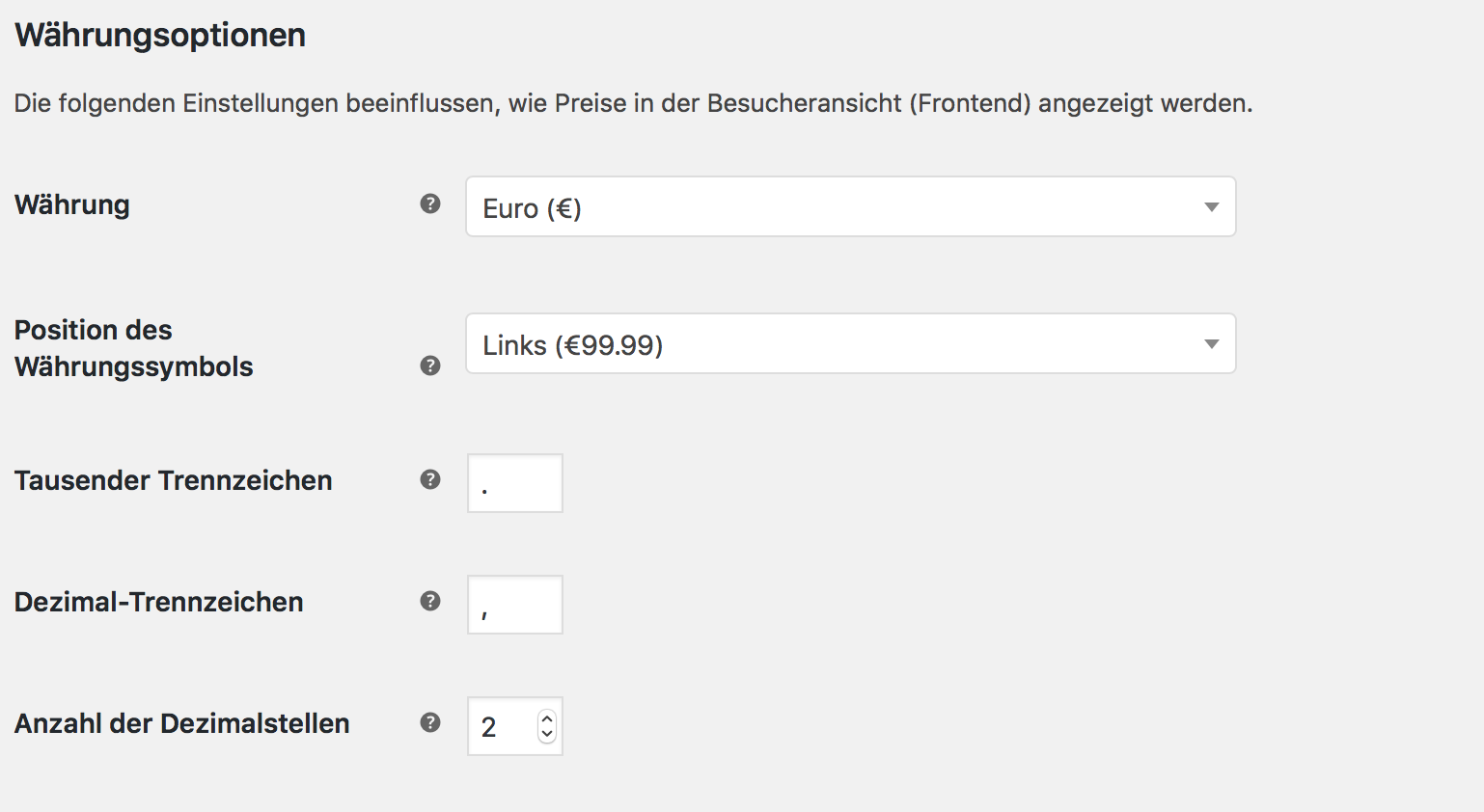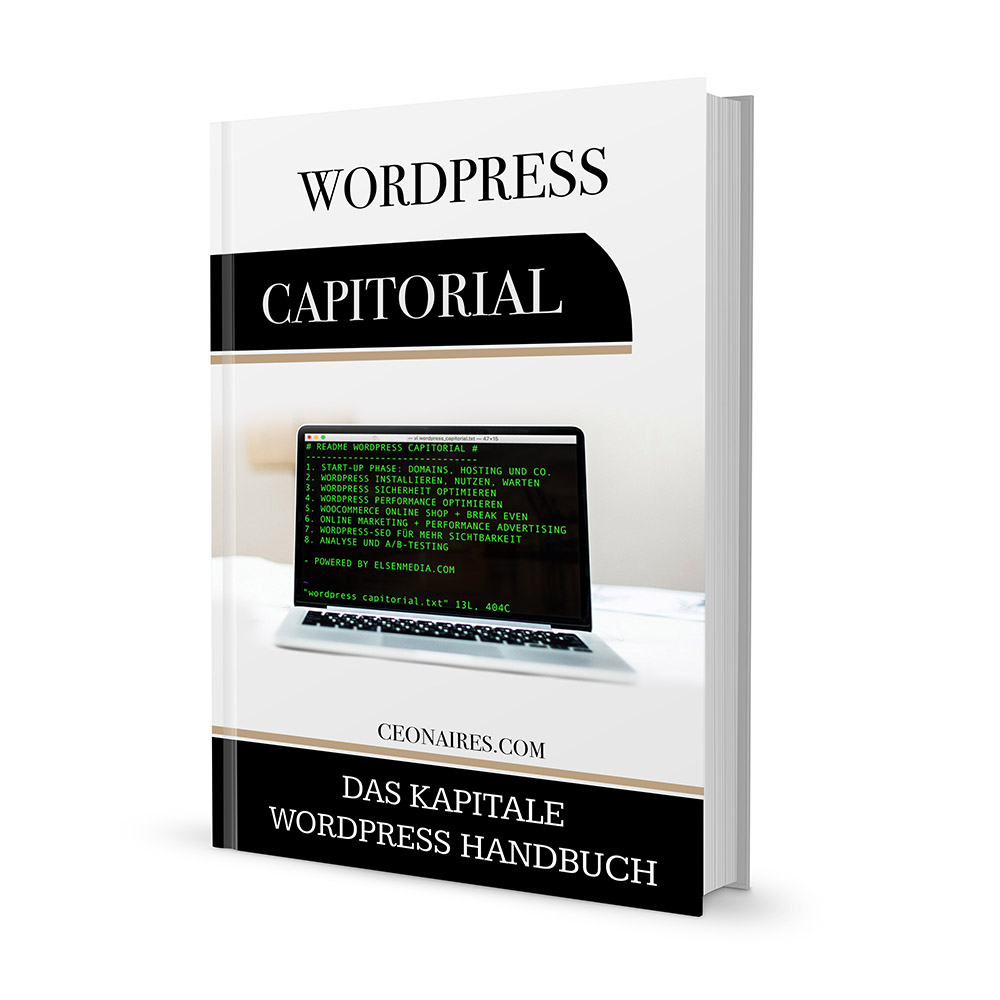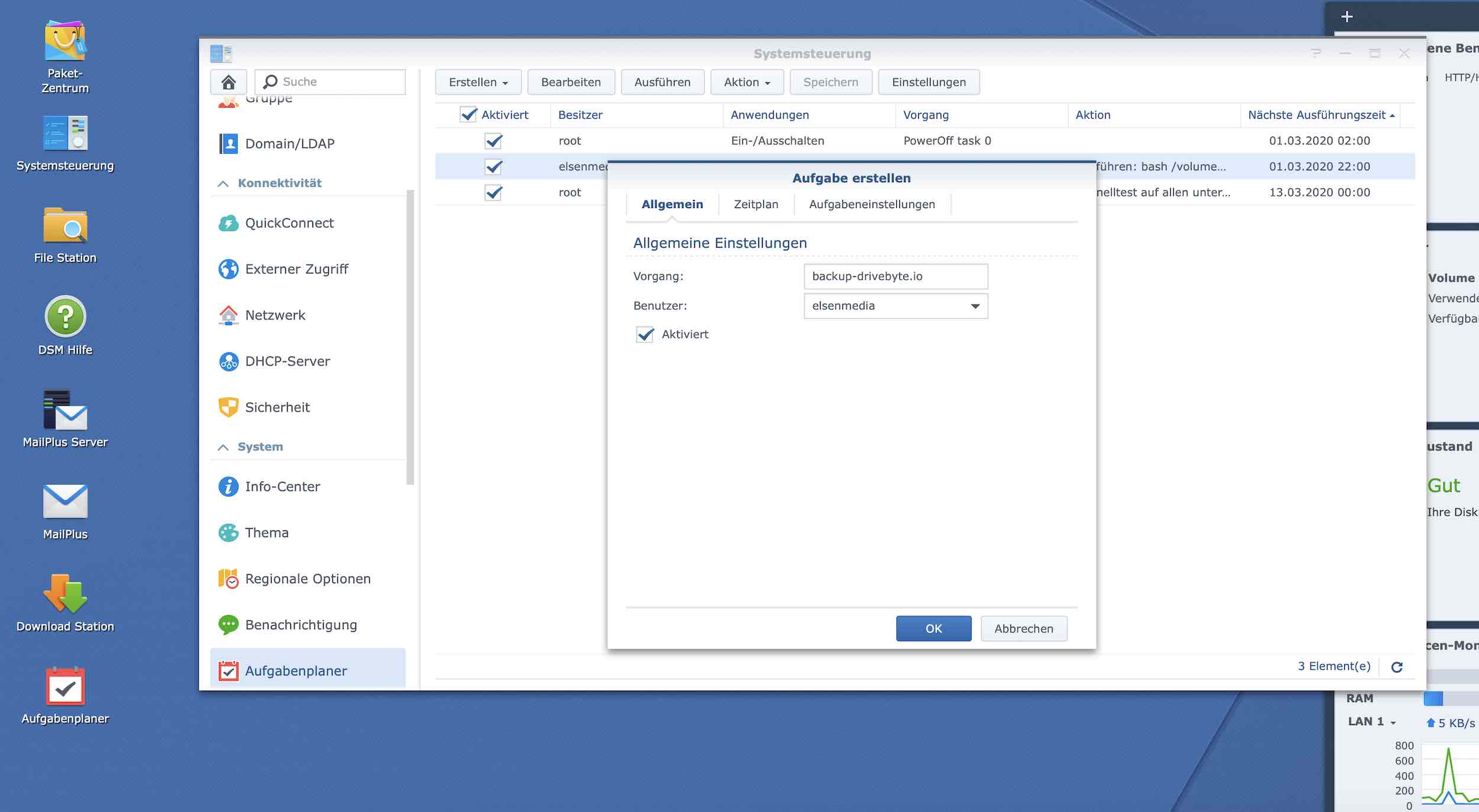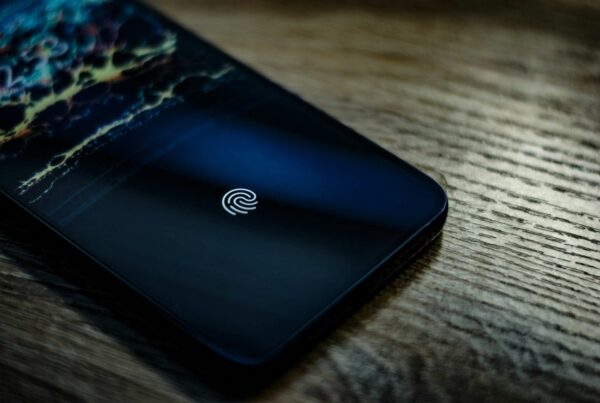Nach der berühmtem 5-Minuten Installation von WooCommerce und dem kurzen Basis-Setup ist der Shop quasi startklar. In der Praxis sieht das aber meistens ganz anders aus. Jetzt geht die eigentliche Arbeit erst los. Wir müssen feinsäuberlich die WooCommerce Einstellungen anpassen, Basis-Seiten einrichten und Gespräche mit den gutaussehenden Fotomodels führen, bevor wir die ersten Produkte in unserem Shopsystem anlegen können.
Aber das sind nur einige der Aufgaben, die uns noch bevorstehen und durch diese WooCommerce Artikelserie ausführlich behandelt werden. In diesem Artikel hält sich der Umfang begrenzt. Wir müssen lediglich ein paar grundlegende WooCommerce Einstellungen anpassen, bevor wir im Anschluss zum Anlegen der ersten Produkte kommen.
Als kleiner Tipp: Am Ende dieses Beitrags findet sich eine Übersicht über alle Artikel dieser WooCommerce-Artikelserie. Allerdings folgen wir strikt der Reihenfolge in den WooCommerce Einstellungen, um hier etwas Struktur reinzubringen.
Allgemeine WooCommerce Einstellungen im Überblick
Werfen wir direkt einen Blick auf die WooCommerce Einstellungen unter (Admin Panel) ➞ WooCommerce ➞ Einstellungen. Dort erhalten wir einen Überblick über die wesentlichen Einstellungsmöglichkeiten einer frisch installierten WooCommerce-Variante, die noch nicht durch diverse Plugins (wie z.B. WooCommerce Memberships) erweitert wurde.
Im Menü-Reiter sehen wir Einträge zu Allgemein, Produkte, Mehrwertsteuer, Versand, Kasse, Kundenkonto, E-Mails und API. Wir befassen uns hier mit dem Menüpunkt „Allgemein“.
Allgemeine Optionen in den WooCommerce Einstellungen
Unter den allgemeinen Optionen finden sich Settings zum Basisland des Shops, sowie Einstellungen zur Währung:
Basisland: Hier legst du fest, in welchem Land dein Shop (primär) lokalisiert ist. Diese Einstellung hat Auswirkung auf die Berechnung von Steuersätzen sowie die Rechnungsstellung. Steuersätze können später jedoch noch feiner individualisiert werden und z.B. auf besondere steuerliche Bestimmungen angepasst werden.
Bei deutschsprachigen WordPress-Installationen wird Deutschland oder Österreich, je nach Lokalisierung und Wahl der Plugins, als Basisland ausgewählt. Beim Einsatz einer Multi-Site-Installation mit WooCommerce müssen die Basisländer in einigen Fällen manuell ausgewählt werden.
Verkaufsländer: Eine substanzielle Einstellungen, sofern die eigenen Produkte nicht in alle Länder der Welt, sondern nur in bestimmte Länder verkauft werden sollen. Insbesondere für den Verkauf digitaler Produkte, für die gewisse Sonderregeln in Sachen Besteuerung gelten, sollte die Wahl der Verkaufsländer besonders gut durchdacht werden. Standardmäßig ist „in alle Länder verkaufen“ ausgewählt.
Bei Veränderung auf „in bestimmte Länder verkaufen“ oder „in alle Länder verkaufen, ausgenommen…“ öffnet sich eine zusätzliche Box, in der die jeweiligen Länder dann per Dropdown eingetragen werden können. Eine klassische Auswahl für den deutschsprachigen Raum sind z.B. Deutschland, Österreich und Schweiz.
Versandort(e): Die Versandorte lassen sich schnell mit den Verkaufsländern verwechseln. Mit den Versandorten wird gewählt, ob in alle Länder, in die du auch verkaufst, nur in bestimmte Länder oder in alle Länder versendet werden soll. Diese Einstellung macht Sinn, sobald du digitale Produkte verkaufst, die keinen Versand erfordern (Versand & Berechnung komplett deaktivieren), oder eine Diskrepanz zwischen Rechnungsadresse und Lieferadresse des Kunden besteht, die mit deinen Verkaufs- und Versandrichtlinien nicht in Einklang zu bringen sind.
Verwirrend? Ach was. In den meisten Fällen sind Versandorte = Verkaufsländer. Verkaufst du aber in Länder, in die du nicht lieferst (z.B., weil für digitale Produkte kein Versand erfolgen muss), schließt du diese Länder einfach von den Versandorten aus, falls du auch physische Produkte im Shop hast. So kann ein Kunde in der Schweiz zwar digitale Produkte bestellen, jedoch keine physischen Produkte, die geliefert werden müssten. Hat die man die WooCommerce Einstellungen erst einmal glasklar durchblickt, fällt die Konfiguration der einzelnen Schritte gar nicht mehr so schwierig.
Voreingestellter Ort für Kunden: Diese Option legt fest, welches Land WooCommerce für die Berechnung von Versandkosten bzw. Steuern nutzt, bevor der Kunde seine vollständige Adresse eingibt. Dabei kann der voreingestellte Ort durch die Basisadresse des Online-Shops vorgegeben werden oder eine Geolokalisierung auf Basis der IP-Adresse bzw. kombinierte Geolokalisierung mit Seiten-Caching für die Ermittlung des Kunden-Landes herangezogen werden.
Steuern aktivieren: Aktiviert Steuern und die Steuerberechnung bei Produkten und im Checkout. Kann mit Einschränkungen für die Kleinunternehmerregelung gemäß § 19 UStG in Deutschland verwendet werden, sofern keine Sonderregelungen für die Abführung von Umsatzsteuer beim Verkauf digitaler Produkte/Dienstleistungen beachtet werden müssen.
Shop-Hinweistext: Diese Optionen aktiviert einen shopweiten Hinweistext, der als Display-Bar am Bildschirmrand erscheint und den eingefügten Hinweis anzeigt. Diese Option der WooCommerce Einstellungen kann auch für einfache Marketingzwecke „missbraucht“ werden und erspart somit den Einsatz von PanelBar-Plugins.
Währungsoptionen in den WooCommerce Einstellungen
Währung: Wo ein Shop ist, dürfen Preise nicht fehlen. Die Währungsoption erklärt sich von selbst und legt die jeweilige Shopwährung fest. Bei mehrsprachigen WordPress-Onlineshops werden i.d.R. auch mehrere Installationen mit unterschiedlichen Sprachen verwendet, da neben Sprache auch oft landestypische oder rechtliche Aspekte angepasst werden müssen. Zudem hat die Währung Einfluss auf die Darstellung von Preisen, Steuern und im Checkout bei der Übermittlung von Zahlungsinformationen an Drittanbieter.
Position des Währungssymbols: Nach landestypischen Gegebenheiten muss in einigen Fällen auch die Position des Währungssymbols angepasst werden. Im deutschen Sprachraum ist das Währungssymbol rechts mit Freiraum üblich, je nach Geschmack auch ohne Freiraum. Zum Glück haben wir hier noch keine Währungssymbol-Union. Kommt bestimmt auch noch, gleich nach der Abschaffung des Bargeldes.
Tausender-Trennzeichen: Auch diese Option hat eher landestypische Ursachen. Während im amerikanischen und englischen Raum die Kommata als handelsübliches Tausender-Trennzeichen missbraucht werden, soll es nach deutschen und internationalem Standard das schmale Leerzeichen richten, vormals auch der Punkt. Kommata werden zur Abtrennung von Dezimalzahlen genutzt. Je nach Ursprungsland des Shops, sollte sich die Webseite an den jeweiligen Gegebenheiten orientieren.
Dezimal-Trennzeichen: Richtet sich entsprechend nach der Wahl der Tausender-Trennzeichen.
Anzahl der Dezimalstellen: Im Regelfall zwei, kann die Anzahl jedoch auch mit dem Einsatzwecks des Shops oder den produktspezifischen Mengeneinheiten abweichen.
Weiter im Programm: Produkte anlegen und konfigurieren
In unserem nächsten Artikel geht es um die Konfiguration von Produkteinstellungen sowie das Anlegen der ersten Produkte.
WooCommerce Anleitungen im Überblick
Du hast eine unserer WooCommerce-Anleitungen verpasst? Kein Problem. Hier findest du noch einmal alle Anleitungen unserer Artikelserie über WordPress + WooCommerce in der Übersicht:
- WooCommerce installieren und einrichten
- Allgemeine Einstellungen von WooCommerce ( liest du gerade)
- WooCommerce Produkte und Lager verwalten
- Einfache Produkte in WooCommerce anlegen
- Gruppierte Produkte in WooCommerce anlegen
- Variable Produkte in WooCommerce anlegen
- Gutscheine, Rabatte und Sonderaktionen in WooCommerce anlegen
- Mehrwertsteuer und Steuerklassen in WooCommerce einrichten
- Versandoptionen und Versandklassen in WooCommerce
- WooCommerce Kasse / Checkout einrichten
- WooCommerce Kundenkonten konfigurieren
- E-Mail Templates in WooCommerce anpassen
Du bist dabei, deinen eigenen Online-Shop mit WooCommerce und WordPress aufzubauen und benötigst einen zuverlässigen Leitfaden, der dich langfristig dabei unterstützt? Mit unserem WordPress Capitorial bieten wir dir auf rund 650 Seiten alle wichtigen Grundlagen, die für den erfolgreichen Betrieb einer Webseite nötig sind. Das WordPress Handbuch ist auf 8 Kapitel aufgeteilt, die weitestgehend unabhängig voneinander aufgebaut sind. Darunter sind allgemeine Grundlagen, rechtliche Voraussetzungen, Installation und Konfiguration von WordPress + WooCommerce, SEO, Online-Marketing, WordPress Sicherheit und Performance sowie Analyse-Methodiken für die Optimierung der eigenen Website.